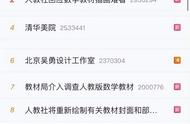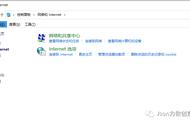是否曾经遇到过U盘存储混乱、速度变慢或者出现无法识别的问题?这些问题往往让人头疼不已。而格式化U盘,则是一种简单而有效的解决方案,它能够帮助我们快速恢复U盘的性能,提高存储效率。那么,U盘怎么格式化呢?

一、为什么需要格式化U盘?
U盘在使用过程中,可能会因为存储数据的增多、病毒的侵入或者操作系统的问题而出现各种故障。格式化U盘能够清除这些数据故障,让U盘恢复到一个初始化的状态,从而提高存储效率,确保数据安全。
二、U盘格式化的步骤
- 备份重要数据:在格式化U盘之前,首先要确保U盘中的重要数据已经备份。因为格式化会清除U盘上的所有数据,一旦操作完成,数据将无法恢复。
- 插入U盘:将需要格式化的U盘插入电脑的USB接口。
- 打开“我的电脑”:在电脑桌面上找到“我的电脑”或“此电脑”图标,双击打开。
- 找到U盘盘符:在“我的电脑”中,找到与U盘对应的盘符,一般是以可移动磁盘的形式显示。
- 右键点击U盘盘符:在U盘盘符上右键点击,选择“格式化”选项。
- 设置格式化选项:在弹出的格式化窗口中,可以选择文件系统(如NTFS或FAT32)、分配单元大小等选项。一般来说,选择默认设置即可。如果需要快速格式化,可以勾选“快速格式化”选项。
- 开始格式化:点击“开始”按钮,等待格式化进程完成。这个过程可能需要一些时间,具体取决于U盘的容量和电脑的性能。
- 完成格式化:当格式化进程完成后,会弹出一个提示窗口,告诉你格式化已成功完成。此时,你的U盘就已经焕然一新了!

三、格式化U盘的注意事项
- 谨慎操作:由于格式化会清除U盘上的所有数据,因此在操作前一定要确保已经备份了重要数据。避免因为误操作而导致数据丢失。
- 选择适当的文件系统:在格式化时,可以根据自己的需求选择合适的文件系统。例如,如果需要在大容量U盘上存储大文件,可以选择NTFS文件系统;如果需要在多种操作系统间共享U盘数据,可以选择FAT32文件系统。
- 避免频繁格式化:虽然格式化可以恢复U盘性能,但频繁格式化也会对U盘造成一定的损耗。因此,在日常使用中,我们应该注意保持U盘的整洁和有序,避免频繁进行格式化操作。
四、格式化后的U盘使用建议
- 定期清理:为了保持U盘的存储效率和性能,我们应该定期清理U盘中的垃圾文件和无用数据。
- 注意防病毒:在使用U盘时,要注意防范病毒和恶意软件的侵入。可以通过安装*毒软件、定期扫描U盘等方式来确保数据安全。
- 避免过度使用:虽然U盘方便携带和存储数据,但过度使用也可能导致U盘性能下降或损坏。因此,我们应该合理安排U盘的使用时间和频率,避免长时间连续使用。

通过格式化U盘,我们可以轻松解决U盘存储混乱、速度变慢等问题,让U盘焕然一新。同时,在日常使用中,我们也应该注意保持U盘的整洁和有序,避免频繁进行格式化操作。
,